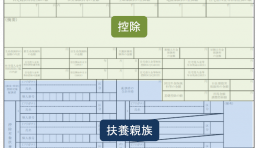確定申告の納税もスマホ決済がお得!|手数料とポイント還元

2022年12月から、所得税など、国税もスマホ決済で納付できるようになりました。確定申告の納税もスマホで簡単・お得に済ませることができるという事ですね。
この記事では、スマホ決済で国税を納付するメリットや手順を解説します。
目次
1.確定申告の納税に利用できるスマホ決済
2023年3月時点で、国税の納付に利用できるスマホ決済は次の通りです。
- PayPay
- d払い
- au PAY
- LINE Pay
- メルペイ
- Amazon Pay
2.確定申告の納税にスマホ決済を利用するメリット
確定申告の納税にスマホ決済を利用するメリットには次のものがあります。
- 手数料がかからない
- ペイによってはポイント還元を受けられる
- 好きな時にスマホでささっと納付手続きを済ませられる
- 夜間休日を問わず、24時間いつでも納付可能
スマホ決済による納税なら、24時間いつでもオンラインで簡単に支払いを済ませることができます。
ここまでならクレカ納税でも同じですが、クレカ納税の場合はクレカの情報を入力するために手間がかかり、なおかつ手数料がかかってしまうため、スマホ決済納税の方がお得で簡単に納付できます。
参考までに、クレカ納税でかかる手数料はこんな感じで、少額の納税の場合は特に、還元されるポイントよりも手数料が高くつくことが多いためスマホ決済の方がおすすめです。
| 納税額 | 手数料(税込) |
|---|---|
| 1円~10,000円 | 83円 |
| 10,001円~20,000円 | 167円 |
| 20,001円~30,000円 | 250円 |
| 30,001円~40,000円 | 334円 |
| 40,001円~50,000円 | 418円 |
| ※以降、10,000円を超えるごとに決済手数料83円(税込)が加算されます | |
3.国税のスマホ決済でポイントは貯まる?
確定申告の納税でポイント還元を狙うならau PayとPayPayがおすすめ。au PAYは0.5%~1.5%(還元率はチャージ方法によって異なる)、PayPayなら0.5%~1.5%(還元率はPayPayステップの条件達成状況によって異なる)のポイント還元があります。
また、Amazon PayでもAmazonギフトカードをクレカで購入するなどすれば間接的にポイントをゲットできます。
一方、LINE Payでは国税の納付にチャージ&ペイが使えないためポイントを貯めることができず、メルペイには最初からポイント還元制度がないためポイントを得られないことに注意が必要です。
4.確定申告の納税にスマホ決済を利用する際の注意点
- 領収書は発行されない
- 残高からの支払いのみOK
- 一度に支払えるのは30万円まで
- 専用の決済サイトからのみ支払可能
- 間違えて支払ってしまったら税務署に問い合わせないと取り消しできない
領収書は発行されない
領収書が必要な場合は金融機関または税務署の窓口で納付する必要があります。なお、窓口で納付する場合、スマホ決済は使えません。
残高からの支払いのみOK
普段の買い物ではスマホ決済にクレカに紐づけて支払っている人も多いと思いますが、国税の納付をするときは事前にチャージした残高からしか支払えません。
LINE Payのチャージ&ペイも対象外なので要注意です。
一度に支払えるのは30万円まで
「国税スマートフォン決済専用サイト」では、一度の手続きで支払えるのは30万円までになっています。
専用の決済サイトからのみ支払可能
後述しますが、国税をスマホ決済で納めるには専用の決済サイトを経由する必要があります。
金融機関やコンビニ、税務署の窓口で国税を支払いたい場合、スマホ決済は使えません。
間違えて支払ってしまったら税務署に問い合わせないと取り消しできない
スマホ決済での納税はとっても簡単でスムーズです。
だからこそ、さくさく進めすぎてうっかり納税額の入力を間違えたまま勢いで手続きが完了してしまった……ということがないように気を付ける必要があります。
もしも入力金額などを間違えて支払いを済ませてしまった場合、決済サイト上でのキャンセルはできませんので税務署に連絡する必要があります。
5.確定申告をスマホ決済で支払う方法
ここまでにも少し触れましたが、スマホ決済で国税を納める際は「国税スマートフォン決済専用サイト」を利用します。
確定申告の納税で「国税スマートフォン決済専用サイト」で利用する方法は次のようにいくつかあります
- e-Taxの受信通知からアクセスする【一番楽】
- 確定申告書等作成コーナーで出力される二次元コードからアクセスする【二番目に楽】
- 国税庁ホームページからアクセスする【三番目に楽】
(1)e-Taxの受信通知からアクセスする
e-Taxを利用して確定申告書を送信すると、メッセージボックスに受信通知が届きます。
このメッセージから「国税スマートフォン決済専用サイト」に遷移すると、氏名や納税金額等の入力を省略することができるため、納付に利用するスマホ決済を選択し内容を確認するだけで納付の手続きを終わらせることができます。
納付のステップ
- ①e-Taxにログインしてメッセージボックスを開く
- ②「納付情報登録依頼」のメッセージを開く
- ③メッセージ下部の「スマホアプリ納付」のボタンをタップ
- ④「専用サイトへ」をタップ
- ⑤「国税スマートフォン決済専用サイト」に遷移したら、「注意事項を確認しました」に
チェックを入れて「次へ」をタップ - ⑥納付に利用するスマホ決済を選択して「次へ」をタップ
- ⑦e-Taxから引き継がれた納付情報(納付金額など)が表示される。納付手続完了のメールを受け取る場合は、メールアドレスを入力して「次へ」をタップ
- ⑧最終確認画面が出るので問題なければ「納付」をタップ
- ⑨スマホ決済のアプリが立ち上がるので、支払いを済ませる
- ⑩「国税スマートフォン決済専用サイト」の「納付手続の完了」画面が表示されたら手続き完了。必要であれば納付内容をダウンロードする
(2)確定申告書等作成コーナーで出力される二次元コードからアクセスする
確定申告書等作成コーナーで書面の確定申告書を作成すると、納付情報が格納されたQR
コードが表示された書類が出力されます。
このQRコードをスマホで読み取って「国税スマートフォン決済専用サイト」にアクセスした場合も、納付情報は確定申告書等作成コーナーの情報を引き継がれるので入力事項はありません。
QRコード読み取り後の流れは前述の(1)と同様です。
(3)国税庁ホームページからアクセスする
「国税スマートフォン決済専用サイト」には国税庁のホームページからもアクセスできます。
ただしこの場合、
- 氏名(漢字と半角カナ)
- 住所
- 電話番号
- 納付先税務署
- 納付内容(税目、課税期間、申告区分、納付金額)
を自分で入力する手間がかかります。
その他は(1)で解説した手順と同様です。
「国税スマートフォン決済専用サイト」へのアクセス
Googleなどで「国税 スマホ決済」などで検索し、国税庁のホームページにアクセスします。検索結果の中から
[手続名]スマホアプリ納付の手続き
というページを開いて、ページ内にある
国税スマートフォン決済専用サイト
というボタンをタップすると決済サイトに遷移できます。
納付内容についての入力事項について
- 納付税目……プルダウンの中から「申告所得税及復興特別所得税」を選びます
- 課税期間……どの年の所得について申告したか、プルダウンの中から選びます
- 申告区分……プルダウンの中から「確定申告」を選びます
- 本税……納付金額を手入力します
6.所得税以外にスマホ決済で納付できる国税
2023年3月時点で、スマホ決済で納付できる国税は次の通りです。
- 申告所得税及び復興特別所得税
- 消費税及び地方消費税
- 法人税(グループ通算、連結納税を含む)
- 地方法人税(グループ通算、連結納税を含む)
- 相続税
- 贈与税
- 源泉所得税及び復興特別所得税
- 源泉所得税(告知分のみ)
- 酒税
- たばこ税
- たばこ税及びたばこ特別税
- 石油税
- 石油石炭税
- 電源開発促進税
- 揮発油税及び地方道路税
- 揮発油税及び地方揮発油税
- 石油ガス税
- 航空機燃料税
- 登録免許税(告知分のみ)
- 自動車重量税(告知分のみ)
- 印紙税
- 国際観光旅客税